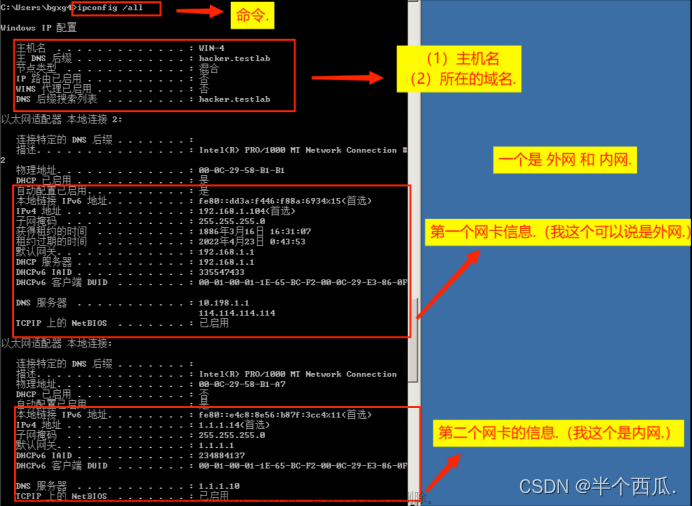插件导出:
1、切换要导出的文件路径
cd D:\桌面文件\DownLoads
2、导出到extensions文本
code --list-extensions > extensions.txt
如图所示:

插件导入:
当您在另一台计算机上导出了 Visual Studio Code 编辑器已安装的扩展程序列表时,您可以按照以下步骤在另一台计算机上安装这些扩展程序:
1. 将扩展程序列表文件复制到您要安装扩展程序的计算机上。
将扩展程序列表文件(例如 “extensions.txt”)复制到您要安装扩展程序的计算机上的任何位置。
2. 打开终端并导航到包含扩展程序列表文件的目录。
在您要安装扩展程序的计算机上,打开 Visual Studio Code 编辑器,打开终端
例如,如果您在 Windows 上将 “extensions.txt” 文件保存到 “D:\桌面文件\DownLoads” 目录中,则可以在终端中导航到该目录:
cd D:\桌面文件\DownLoads
- 在终端中,运行以下命令:
Get-Content extensions.txt | ForEach-Object { code --install-extension $_ }
该命令将自动安装列表中的所有扩展程序。安装完成后,您可以在 “Extensions”(扩展程序)选项卡中查看并管理已安装的扩展程序。
如图所示:
 文章来源:https://www.toymoban.com/news/detail-561421.html
文章来源:https://www.toymoban.com/news/detail-561421.html
以上就是导出VS Code插件并在另外一台电脑导入,当然也可以发给朋友,如果是自己使用,可以登录VS Code账号开启同步功能文章来源地址https://www.toymoban.com/news/detail-561421.html
到了这里,关于在VSCode中导出安装的所有插件并在其他计算机进行导入的文章就介绍完了。如果您还想了解更多内容,请在右上角搜索TOY模板网以前的文章或继续浏览下面的相关文章,希望大家以后多多支持TOY模板网!